नीचे वर्णित स्क्रिप्ट का उपयोग करके, आप GetCourse पंजीकरण फॉर्म से BotHelp बॉट को डेटा पास कर सकते हैं, जिसमें शामिल हैं:
- पंजीकरण फॉर्म में ग्राहक द्वारा निर्दिष्ट डेटा (पूरा नाम, ईमेल, टेलीफोन नंबर, अन्य फ़ील्ड);
- फॉर्म वाले पेज के लिंक से UTM टैग;
- पृष्ठ URL से अन्य GET पैरामीटर.
यह कब आवश्यक है?
किसी सब्सक्राइबर को BotHelp से GetCourse में ट्रांसफर करने के लिए, आपको एक ईमेल या फ़ोन नंबर की आवश्यकता होगी। लेकिन बॉट में अनुरोध करना हमेशा सुविधाजनक नहीं होता।
विकल्प: सब्सक्राइबर पहले साइट पर एक फ़ॉर्म में डेटा दर्ज करता है, और फिर उसे स्वचालित रूप से BotHelp और फिर GetCourse में ट्रांसफर कर दिया जाता है।
इससे यह संभव हो पाता है:
•ग्राहक को GetCourse और BotHelp के बीच लिंक करें।
• सिस्टम के बीच अपने डेटा को सही ढंग से स्थानांतरित करें
1. GetCourse पृष्ठ पर फ़ॉर्म सेट करना
सबसे पहले, GetCourse में एक पेज बनाएं और उसमें आवश्यक फ़ील्ड (उदाहरण के लिए, नाम, ईमेल, फ़ोन) के साथ एक मानक फ़ॉर्म जोड़ें।
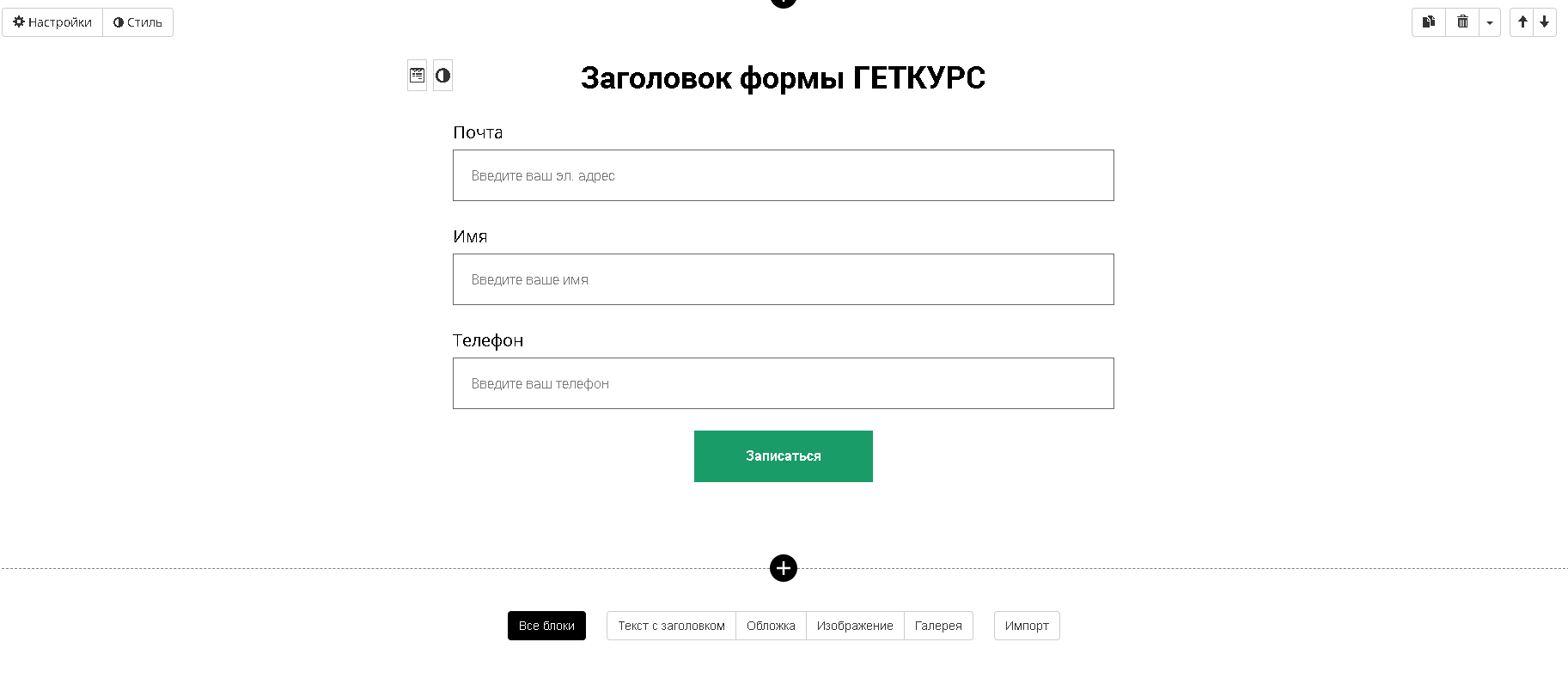
महत्वपूर्ण! यदि आप किसी विशिष्ट फ़ॉर्म फ़ील्ड की सेटिंग में "भरा हुआ होने पर छिपाएँ" बॉक्स को चेक करते हैं, तो इस फ़ील्ड का डेटा BotHelp को प्रेषित नहीं किया जाएगा।
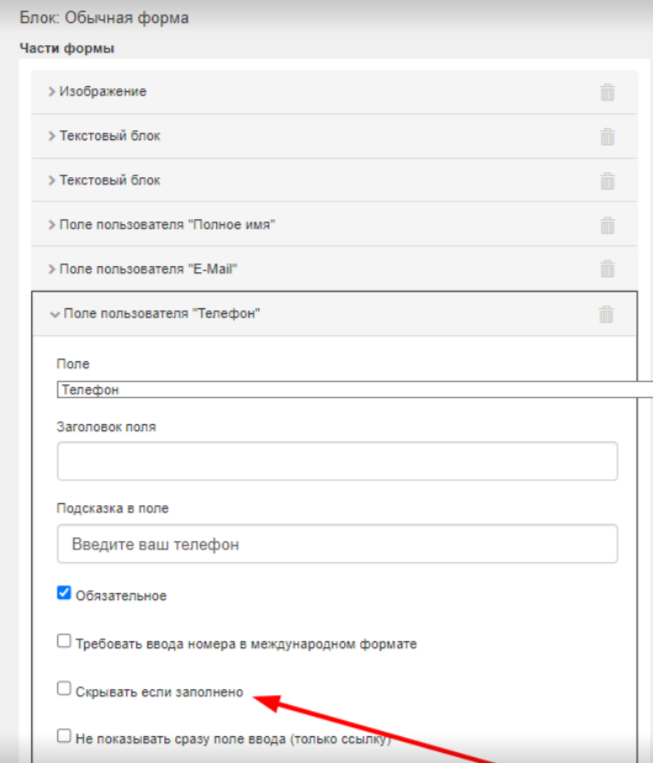
फ़ॉर्म से डेटा ट्रांसफ़र करने के लिए, GetCourse पर फ़ॉर्म सेटिंग्स में जाएँ, फिर "फ़ॉर्म हैंडलर" सेक्शन में जाएँ। वहाँ एक कस्टम क्रिया "Call JavaScript" जोड़ें और डेटा ट्रांसफ़र करने का कोड (यह नीचे दिया गया है) खुलने वाले फ़ील्ड में पेस्ट करें।
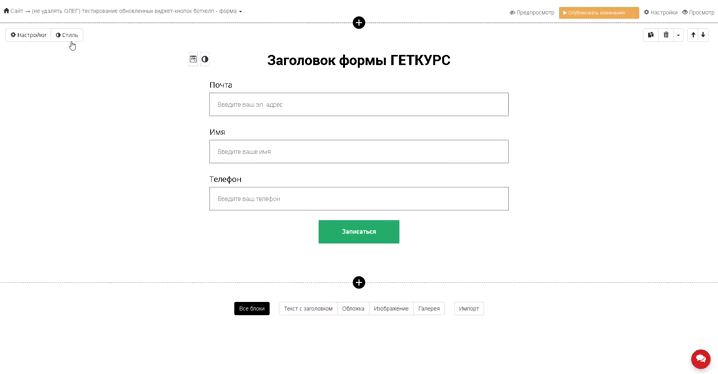
/** * विजेट बटन वाले पृष्ठ पर क्वेरी पैरामीटर के रूप में फ़ॉर्म डेटा पास करने के लिए स्क्रिप्ट */ (() => { const FORM_CONTAINER_CLASS = "registration-form"; const REDIRECT_URL = "https://www.google.com/"; const elementVisible = (elem) => elem.offsetWidth || elem.offsetHeight || elem.getClientRects().length; const formSelector = `.${FORM_CONTAINER_CLASS.replace(".", "")} form`; const form = document.querySelector(formSelector); const url = new URL(REDIRECT_URL); const isIframe = window.window; const windowUrl = new URLSearchParams(window.location.search).get("loc") : window.location.href; windowSearchParams = new URL(windowUrl).searchParams; windowSearchParams.forEach((value, key) => { value = value.trim(); अगर (value) { url.searchParams.set(key.toLowerCase(), value); } }); const formData = नया FormData(form); formData.forEach((value, key) => { const el = form.querySelector(`[name="${key}"]`); const isFormValue = key.includes("[") && key.includes("]"); अगर (elementVisible(el) && value && isFormValue) { key = key.match(/\[(.*)]/)[1]; key = key === "full_name" ? "name" : key; value = value.trim(); url.searchParams.set(key.toLowerCase(), value); } } }); const aEl = document.createElement("a"); aEl.href = url.href; aEl.target = "_top"; document.body.appendChild(aEl); aEl.click(); })();
महत्वपूर्ण! यह स्क्रिप्ट केवल GetCourse में बनाई गई साइट के किसी पृष्ठ पर रखे गए फ़ॉर्म के लिए ही काम करती है। यदि आप GetCourse फ़ॉर्म को अन्य साइट बिल्डरों के लिए विजेट के रूप में उपयोग करते हैं, तो अगले भाग में दी गई स्क्रिप्ट का उपयोग करें।
कोड की दूसरी पंक्ति const REDIRECT_URL = "https://www.your_page_for_redirect.com"; उदाहरण लिंक https://www.your_page_for_redirect.com को उस वांछित पृष्ठ से बदलें जहाँ रीडायरेक्ट होना चाहिए। उदाहरण के लिए:
- विजेट बटन वाले "धन्यवाद" पृष्ठ पर । इस पृष्ठ पर, ग्राहक विजेट बटन पर क्लिक करके बॉट की सदस्यता ले सकेंगे।
- टेलीग्राम में बॉट के लिए ( अन्य मैसेंजर के लिए यह विकल्प काम नहीं करेगा )।
हमारे निर्देशों के अनुसार ऐसा सीधा लिंक बनाना ज़रूरी है । फिर पंजीकरण फ़ॉर्म भरने के बाद, सब्सक्राइबर तुरंत बॉट की सदस्यता ले लेगा।
महत्वपूर्ण!
- इस स्क्रिप्ट का उपयोग करते समय, फ़ॉर्म हैंडलर में
"रीडायरेक्ट" क्रिया न जोड़ें रीडायरेक्ट स्क्रिप्ट द्वारा ही किया जाता है। - यदि आप अतिरिक्त कस्टम क्रियाएँ जोड़ते हैं, तो उन्हें "कॉल जावास्क्रिप्ट" क्रिया के ऊपर । अन्यथा, वे निष्पादित नहीं होंगी - स्क्रिप्ट रीडायरेक्ट करके निष्पादन को बाधित कर देगी।
- सुनिश्चित करें कि फ़ॉर्म में CSS स्टाइलिंग है। सेटिंग्स खोलें → "स्टाइल" । नीचे दिए गए फ़ील्ड "ब्लॉक CSS क्लास" में यह लिखा होना चाहिए: पंजीकरण-फ़ॉर्म
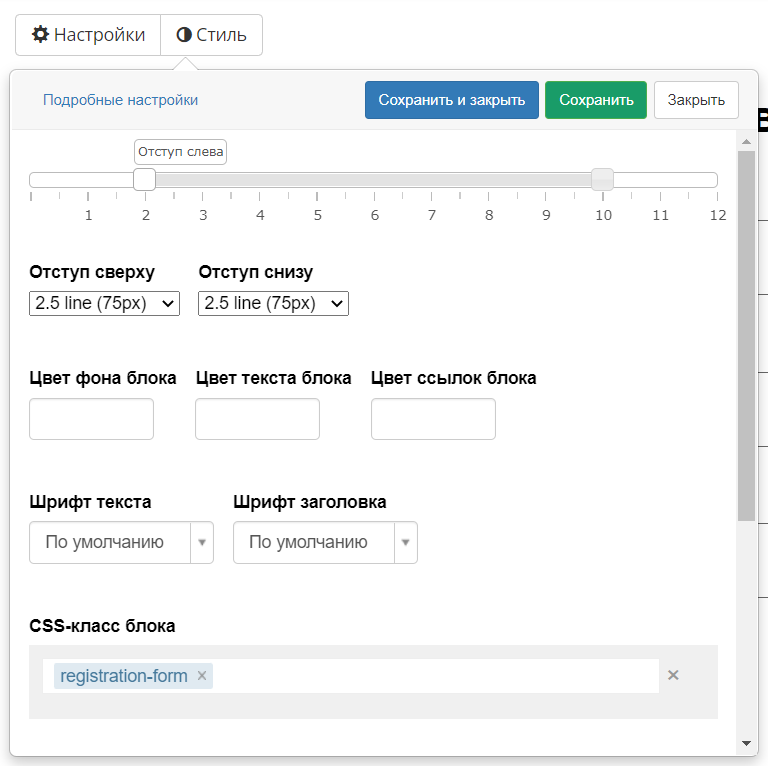
2. तृतीय-पक्ष वेबसाइट बिल्डरों के लिए GetCourse विजेट सेट अप करना
यदि आप किसी तृतीय-पक्ष बिल्डर (टिल्डा, एलपी, आदि) में बनाई गई वेबसाइट पर GetCourse फॉर्म विजेट
-
विजेट बनाते समय, "फ़ॉर्म" .
-
फॉर्म सेटिंग्स पर जाएं .
-
"कॉल जावास्क्रिप्ट" जोड़ें .
-
खुलने वाले फ़ील्ड में, डेटा स्थानांतरण के लिए कोड पेस्ट करें (नीचे देखें)।
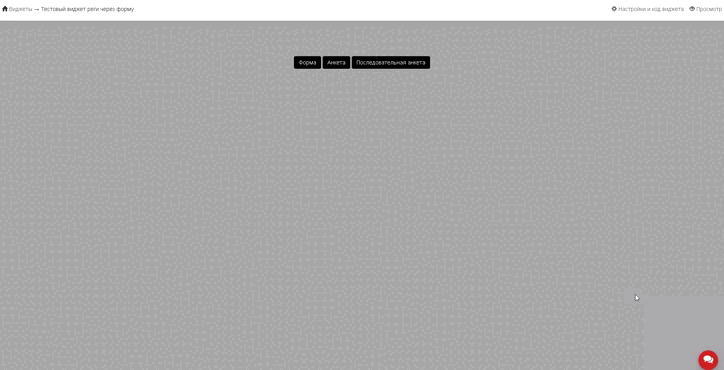
काम करने के लिए या पैरामीटर की
आवश्यकता नहीं है फ़ॉर्म भरने के बाद स्क्रिप्ट अपने आप काम करने लगेगी।
फॉर्म और विजेट के बीच अंतर:
विजेट फॉर्म में डिफ़ॉल्ट रूप से CSS स्टाइलिंग नहीं होती है, इसलिए आपको इसे मैन्युअल रूप से जोड़ना होगा।
पृष्ठ पर दिए गए फ़ॉर्म के समान शैली का उपयोग करें: पंजीकरण-फ़ॉर्म
महत्वपूर्ण! फ़ॉर्म में CSS स्टाइल की जाँच ज़रूर करें। ऐसा करने के लिए, स्टाइल । सबसे नीचे "ब्लॉक का CSS क्लास" फ़ील्ड में, "रजिस्ट्रेशन-फ़ॉर्म" स्टाइल निर्दिष्ट होना चाहिए।
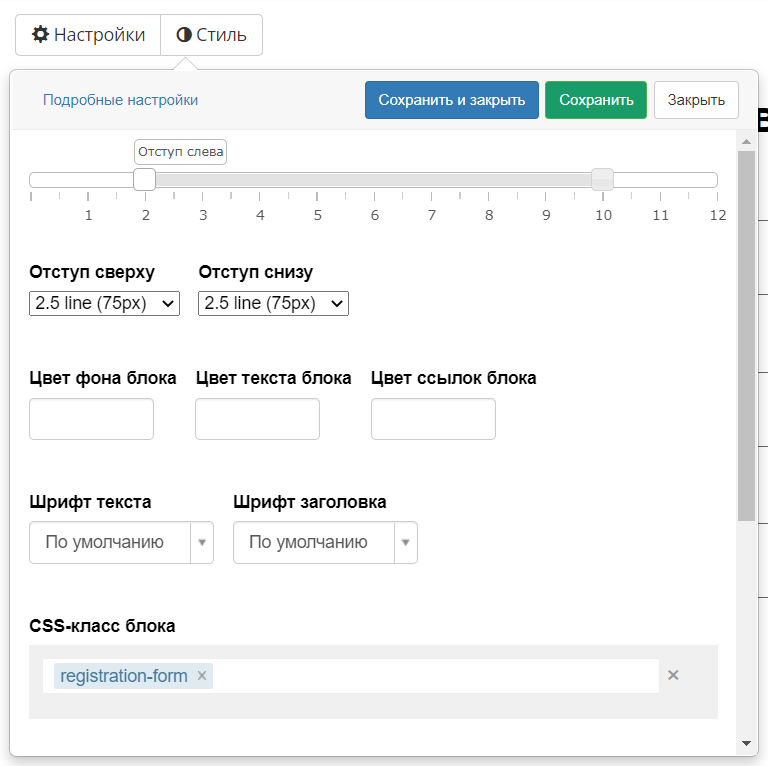
महत्वपूर्ण! यदि आप विजेट के लिए किसी भिन्न CSS शैली का स्क्रिप्ट की पहली पंक्ति :
(() => { const FORM_CONTAINER_CLASS = "आपकी चुनी हुई शैली";
किसी फॉर्म से डेटा सबमिट करने के लिए:
-
GetCourse फॉर्म सेटिंग्स पर जाएं।
-
फॉर्म हैंडलर खोलें .
-
"कॉल जावास्क्रिप्ट" जोड़ें .
-
खुलने वाले फ़ील्ड में डेटा ट्रांसफर स्क्रिप्ट चिपकाएँ (नीचे देखें)।
/** * विजेट बटन वाले पृष्ठ पर क्वेरी पैरामीटर के रूप में फ़ॉर्म डेटा पास करने के लिए स्क्रिप्ट */ (() => { const FORM_CONTAINER_CLASS = "registration-form"; const REDIRECT_URL = "https://www.google.com/"; const elementVisible = (elem) => elem.offsetWidth || elem.offsetHeight || elem.getClientRects().length; const formSelector = `.${FORM_CONTAINER_CLASS.replace(".", "")} form`; const form = document.querySelector(formSelector); const url = new URL(REDIRECT_URL); const isIframe = window.window; const windowUrl = new URLSearchParams(window.location.search).get("loc") : window.location.href; windowSearchParams = new URL(windowUrl).searchParams; windowSearchParams.forEach((value, key) => { value = value.trim(); अगर (value) { url.searchParams.set(key.toLowerCase(), value); } }); const formData = नया FormData(form); formData.forEach((value, key) => { const el = form.querySelector(`[name="${key}"]`); const isFormValue = key.includes("[") && key.includes("]"); अगर (elementVisible(el) && value && isFormValue) { key = key.match(/\[(.*)]/)[1]; key = key === "full_name" ? "name" : key; value = value.trim(); url.searchParams.set(key.toLowerCase(), value); } } }); const aEl = document.createElement("a"); aEl.href = url.href; aEl.target = "_top"; document.body.appendChild(aEl); aEl.click(); })();
महत्वपूर्ण! यह स्क्रिप्ट केवल तृतीय-पक्ष कन्स्ट्रक्टर (उदाहरण के लिए, टिल्डा, एलपी, आदि) में बनाई गई साइट के पृष्ठों पर रखे गए विजेट के रूप में पंजीकरण फ़ॉर्म के लिए ही काम करती है। GetCourse पृष्ठों पर फ़ॉर्म के लिए, एक अलग स्क्रिप्ट का उपयोग करें (ऊपर देखें)।
स्क्रिप्ट की दूसरी पंक्ति में, const REDIRECT_URL = "https://www.your_page_for_redirect.com"; उदाहरण लिंक https://www.your_page_for_redirect.com के बजाय, वह लिंक निर्दिष्ट करें जिस पर फ़ॉर्म सबमिट करने के बाद रीडायरेक्ट होना चाहिए। उदाहरण के लिए:
- विजेट बटन वाले “धन्यवाद” पृष्ठ पर—ग्राहक एक क्लिक से बॉट की सदस्यता ले सकेगा
- टेलीग्राम में बॉट के लिए (यह अन्य मैसेंजर पर काम नहीं करता)।
हमारे निर्देशों के अनुसार ऐसा सीधा लिंक बनाना ज़रूरी है । फिर, पंजीकरण फ़ॉर्म भरने के बाद, सब्सक्राइबर तुरंत बॉट की सदस्यता ले लेगा।
महत्वपूर्ण! "रीडायरेक्ट" न जोड़ें - रीडायरेक्ट स्क्रिप्ट द्वारा ही किया जाता है।
महत्वपूर्ण! यदि आप अन्य कस्टम क्रियाओं "कॉल जावास्क्रिप्ट" क्रिया के ऊपर रखें ।
अन्यथा, वे निष्पादित नहीं होंगी - स्क्रिप्ट तुरंत दूसरे पृष्ठ पर संक्रमण शुरू कर देगी।
टिल्डा पर विजेट स्थापित करना
विजेट सेटिंग्स से एम्बेड कोड कॉपी करें। कौन सा कोड चुनना है यह इस बात पर निर्भर करता है कि साइट पर सुरक्षा प्रोटोकॉल सक्षम है या नहीं।
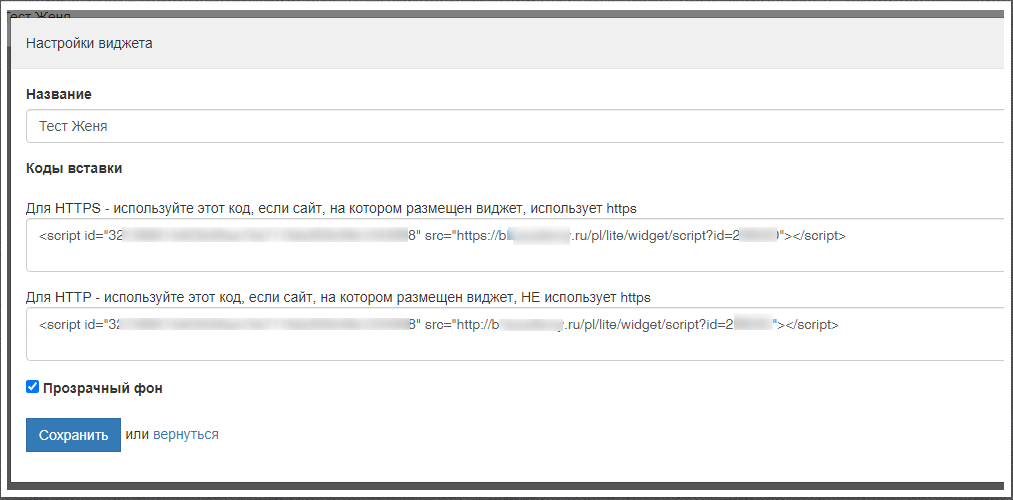
इस कोड को HTML ब्लॉक में टिल्डा में डालना होगा।

फ़ॉर्म को पॉप-अप में प्रदर्शित करने के लिए, “पॉप-अप” ब्लॉक चुनें: “पॉप-अप में HTML कोड”।

अब, यदि कोई ग्राहक फॉर्म भरने के बाद (विजेट बटन के माध्यम से या सीधे) बॉट पर पुनर्निर्देशित होता है, तो फॉर्म से उसका डेटा BotHelp GetCourse में एक नया उपयोगकर्ता बनाया जाएगा ।
पंजीकरण फॉर्म से ग्राहक डेटा को BotHelp में कैसे स्थानांतरित किया जाए, इसका वर्णन टिल्डा पंजीकरण फॉर्म से डेटा स्थानांतरित करना ।
अक्सर पूछे जाने वाले प्रश्नों
क्या विजेट को सिर्फ़ GetCourse में बनाए गए पेज पर ही रखा जा सकता है, या किसी और साइट पर भी? उदाहरण के लिए, टिल्डा जैसी साइट पर?
GetCourse विजेट का उपयोग तृतीय-पक्ष सेवाओं या आपकी अपनी वेबसाइट पर किया जा सकता है।
यदि आपको अपने प्रश्न का उत्तर नहीं मिला है, तो अपने खाते के अंदर चैट में हमसे पूछें या BotHelpSupportBot या hello@bothelp.io
मेलिंग, ऑटोफ़नल और चैटबॉट्स बॉटहेल्प बनाने के लिए प्लेटफ़ॉर्म की 14 दिनों की पूर्ण कार्यक्षमता प्राप्त करें।